
Contenido: |
Cerrar esta ventana |
Recursos de Investigación de la Alhambra es un depósito de documentos digitales de interés para el conocimiento del conjunto monumental de la Alhambra y el Generalife así como para el desarrollo del trabajo que en él se realiza.
Nuestro objetivo es recopilar, conservar y difundir los documentos digitales producto de la actividad científica desarrollada en el Patronato, facilitar el acceso y la preservación de su valioso patrimonio bibliográfico y documental, así como reunir recursos de acceso libre en Internet de interés para el personal del Conjunto Monumental así como para sus investigadores.
Es necesario identificarse para acceder a las siguientes funcionalidades:| LISTAR | arriba |
Listar: Permite visualizar una lista de los contenidos en un orden determinado
Listar por
Comunidades
y Colecciones:
Muestra
un listado de comunidades, subcomunidades
y
colecciones en orden alfabético.
Listar Autores: Muestra un listado alfabético de todos los Autores de los documentos del Repositorio.
Listar Temas: Muestra un listado alfabético de Materias / Palabras clave de los documentos del Repositorio
Listar por fecha de publicación: Muestra un listado de documentos en orden cronológico.
Una vez registrado podrá acceder a “Mi Cuenta” y realizar las siguientes acciones:
Envíos/Depósitos: es la función
de RIA que le permite
añadir un documento. El proceso de
envío consiste en rellenar la información sobre el documento en un
formulario y
cargar el archivo o archivos que componen el documento. Cada Comunidad
tiene
una política de envío propia. Solo podrán enviar documentos los
usuarios que
sean miembros.
| BÚSQUEDA SIMPLE | arriba |
La ventana de búsqueda de RIA se encuentra en el extremo inferior izquierdo del portal.

Para limitar la búsqueda a una comunidad o colección específica, es necesario ir hasta esa comunidad o colección y usar la ventana de búsqueda de esa página o usar la opción búsqueda avanzada
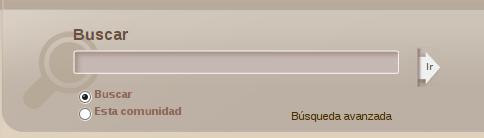
A continuación se muestran algunos consejos de búsqueda:
Búsqueda general
Al introducir una palabra en el casillero de búsqueda,
el
sistema realizará la búsqueda de esta palabra en los campos de título,
autor, materia, resumen, serie, sponsor e identificador de cada
documento.
Truncamiento
El uso del asterisco (*) después de la raíz de una
palabra en
la búsqueda muestra todas las palabras que comienzan con esa raíz, por
ejemplo:
selec* mostrará también selección, seleccionar, selector.
Stemming
El buscador expande automáticamente las palabras con
finales comunes, incluyendo plurales, tiempos verbales, etc.
Búsqueda de frase
Para realizar una búsqueda con diversas palabras formando una frase,
poner comillas al principio y al final de la frase, por ejemplo:
"modelos analíticos".
Coincidencia exacta de una palabra
Poner el
signo + para que una palabra aparezca en los resultados de la búsqueda.
Por ejemplo, en la siguiente búsqueda: +modelos analíticos
la palabra "analíticos" es opcional, pero la palabra "modelos" debe
aparecer en los resultados.
Eliminar documentos con palabras no deseadas
Poner el signo menos (-) para excluir una palabra de la
búsqueda. De forma alternativa, se puede utilizar el operador booleano
NOT. Este operador limitará la búsqueda eliminando resultados no
deseados. Por ejemplo:
modelos - analíticos: se obtienen
documentos que contengan la palabra "modelos", excepto aquellos que
contengan también la palabra "analíticos".
Búsqueda booleana
Los siguientes operadores booleanos se utilizan para combinar los términos de la búsqueda. Los operadores deben escribirse en letras mayúsculas.
AND - limita la búsqueda, localizando los documentos que contengan los términos combinados con este operador, por ejemplo:
"modelos" AND "analíticos" devolverá todos los documentos que contengan ambas palabras.
OR - amplía la búsqueda, localizando los documentos que contenga cualquiera de los términos combinados, por ejemplo:
"modelos" OR "analíticos" devolverá todos los documentos que contengan, al menos, una de las dos palabras.
NOT - excluye los
términos escritos tras este
operador: "modelos" NOT "analíticos" devolverá los
documentos que contengan la palabra "modelos", excepto aquellos que
contengan también la palabra "analíticos".
Los paréntesis
pueden ser usados para agrupar términos de consulta en grupos, y los
operadores pueden también ser aplicados sobre estos grupos, por ejemplo:
(modelos OR métodos) AND (analíticos)
| BÚSQUEDA AVANZADA | arriba |
La búsqueda avanzada permite especificar los campos de búsqueda y combinar los términos con los operadores booleanos "Y", "O" o "NO".
Se puede restringir la búsqueda a una comunidad o colección
seleccionándola en el cuadro superior.
Luego seleccione el campo de búsqueda en la columna izquierda,
e
introduzca la palabra o frase que desee encontrar en la columna de la
derecha. Para combinar términos puede seleccionar algún operador
booleano del casillero de la izquierda.
Nota: Usted debe utilizar las cajas de búsqueda en orden, si usted deja la primera caja vacia su búsqueda no funcionará.
| COMUNIDADES | arriba |
El contenido de RIA está organizado alrededor de Comunidades para agrupar las colecciones de documentos:
Dentro de cada comunidad puede haber un número ilimitado de subcomunidades y un número ilimitado de colecciones. A su vez, cada colección puede contener un número ilimitado de documentos. Esta organización da más flexibilidad al repositorio para acoplarse a las diferentes necesidades de las comunidades permitiendo:
| COLECCIONES | arriba |
Las Comunidades pueden tener un número ilimitado de colecciones. Las colecciones se organizan en el repositorio por el tipo de documento (Archivo, Biblioteca e Investigación), además pueden tener diferentes políticas y flujos de trabajo. Cada colección tiene su propia página de entrada donde se muestra información, noticias y enlaces relacionados con los intereses de los usuarios de aquella colección.
| IDENTIFICARSE | arriba |
Existen algunas funciones de RIA que requieren autorización. Puede identificarse desde el pie del portal, situado a la derecha bajo “Login” o en el icono del Menú “Mi cuenta”.
Una vez identificado puede acceder a las colecciones restringidas, ver sus datos identificativos, saber de qué grupos de autorización forma parte y suscribirse a una colección para recibir la actualizaciones por correo electrónico, entrando en la opción de "Perfil".
| DEPOSITAR DOCUMENTO | arriba |
Para comenzar el autoarchivo de un ítem:
Tiene que
acceder pinchando en el enlace “Identificarse” y
una vez reconocido entrar en Envíos / Depósitos.

Para depositar un documento en la colección, debe estar
previamente autorizado. Si no tiene permiso para depositar documentos
en la colección, por favor contacte con el Administrador
En la parte superior de la página se encuentra un diagrama,
formado por
7 rectángulos, que representan los pasos a seguir a la hora de
depositar un documento. A medida que se van introduciendo los datos,
estos rectángulos cambian de color, indicando siempre la fase del
proceso en el que se encuentra. Hay que tener en cuenta que durante
todo el envío es posible volver a cualquier paso anterior y modificar o
revisar lo que sea necesario.
Haga click en el botón
"Siguiente" para continuar, "Anterior" para volver a la página
anterior, o en "Guardar / Cancelar" para parar el envío o guardar los
datos.:

| Envío de ítems: Cuestiones iniciales- Página 1 | Ir a Depositar documentos | arriba |
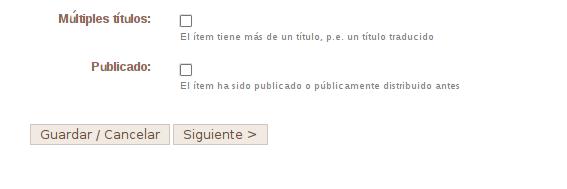
Marcar la casilla o casillas que correspondan al documento que
se está depositando:
| Envío de ítems: Cuestiones iniciales- Página 2 | Ir a Depositar documentos | arriba |
La información que se debe rellenar en estas dos pantallas corresponderá a los metadatos del documento por los cuales los usuarios recuperarán dicho documento usando las herramientas pertinentes. La riqueza en los metadatos hará que el documento sea más fácil de recuperarse, por ello se aconseja tomarse tiempo en elegir los campos más adecuados.
Autor: Persona, organización o servicio responsable de la creación del contenido del documento. Se puede hacer click en "Add" si fuera necesario.
Título: Es un campo obligatorio. Introducir el título completo por el cual va a conocerse el documento.
Título Alternativo: (esta opción aparece sólo si se ha indicado en la primera página que el ítem tiene más de un título). Introducir aquí el título alternativo, por ejemplo, título en otro idioma, título abreviado.
Seriada/Publicación: (esta opción aparece sólo si se ha indicado en la primera página que el documento ha sido publicado. Si este repositorio es el primer lugar donde se difunde el ítem, la fecha será asignada por el sistema cuando empiece a formar parte del repositorio). Si el documento ha sido previamente publicado o hecho público, introducir aquí la fecha. Hay que rellenar obligatoriamente la casilla del año. Si el mes y el día no se conoce, se puede dejar en blanco.
Editor: (esta opción aparece sólo si se ha indicado en la primera página que el documento ha sido publicado previamente). Introducir el nombre del editor.
Cita: (esta opción aparece sólo si se ha indicado en la primera página que el documento ha sido publicado previamente). Introducir la información de la cita del documento si se trata de un artículo de revista o parte de un trabajo más largo, como un capítulo de un libro.
Para artículos de revistas: incluya el título de la revista, número de volumen, fecha y paginación
Para capítulos de libro: incluya el título del libro, lugar de publicación, nombre del editor, fecha y paginación.
Identificadores: Si existe un número o código único que identifique este documento en algún sistema, introdúzcalo aquí y seleccione en el desplegable el tipo de identificador:
ISBN - International Standard Book Number - ej. 0-1234-5678-9
ISSN - International Standard Serial Number - ej. 1234-5678
ISMN - International Standard Music Number - ej. M-53001-001-3
URI - Universal Resource Identifier - ej. http://helvia.uco.es
Otro - Otro tipo de identificador, no recogido en las opciones anteriores, y que sirva para identificar el documento en una colección local.
Tipo: Seleccionar el tipo de documento que mejor se ajuste a su ítem. Para seleccionar más de uno debe mantener pulsada la tecla "Ctrl".
Idioma: Seleccione el idioma principal en que está escrito el documento. Si el idioma no aparece entre las opciones, elija la opción "otro".
Si el idioma es un concepto no aplicable a su ítem (una foto o un cuadro por ejemplo), elija la opción N/A
Haga click en el botón "Siguiente" para continuar, "Anterior" para volver a la página anterior, o en el botón "Guardar/Cancelar".
| Envío de ítems:Describir: Descripción del ítem - Página 3 | Ir a Depositar documentos | arriba |
Materias/Palabras clave: Introducir todas las palabras clave necesarias para describir su documento, desde las más generales a las más específicas. Cuantos más términos use, más posibilidades tienen los usuarios de encontrar el documento en su búsqueda por materias. Utilice un cuadro de texto para cada palabra clave. Puede añadir más cuadros de texto presionando el botón "Add".
Sugerimos el uso de un vocabulario controlado para definir palabras clave. De este modo su ítem tiene una descripción temática acorde a los estándares internacionales para materias.
Resumen: Introducir en el cuadro de texto el resumen del documento en el idioma principal, correspondiente al idioma seleccionado anteriormente. No existe un límite de longitud para el resumen.
Patrocinadores: Si el documento que está introduciendo es el producto de una investigación patrocinada, se puede poner aquí la información de los patrocinadores. Es un campo libre, donde puede introducir cualquier texto.
Descripción: Aquí puede introducir cualquier otra información o comentario para describir el documento que está depositando y que crea de interés para el usuario.
Haga click en el botón "Siguiente" para continuar, "Anterior" para volver a la página anterior, o en el botón "Guardar/Cancelar".
Envío de ítems:Subir: Cargar el archivo(s) Ir a Depositar documentos arriba
Archivo: Hay dos métodos para introducir el nombre del archivo que va a subir,
Descripción: Opcionalmente, puede indicar una descripción breve de este archivo, por ejemplo "Artículo principal", o "Lectura de los datos del experimento".
- Escribiendo la ruta completa de donde se encuentra el archivo en el disco duro de su equipo.
- Presionando el botón "examinar" que aparece en la caja de diálogo y eligiendo el archivo en el ordenador. Haga doble click sobre el archivo que desea subir y la dirección completa aparecerá en el cuadro de texto.
Si quiere cargar más de un archivo, pulse el botón "Cargar el archivo y añadir otro" y vuelva a repetir el proceso. Si el ítem sólo consta de un archivo o ya ha terminado de cargar todos los archivos pulse "Siguiente" para continuar, "Anterior" para volver a la página anterior, o en el botón "Guardar/Cancelar".
Envío de ítems: Revisar envío Ir a Depositar documentos arriba Esta página permite revisar la información que ha sido introducida hasta el momento para describir y cargar el documento. Para corregir o editar información, haga click en el botón "Corregir alguno" de cada uno de los apartados del envío. Cuando esté seguro de que el depósito es correcto, haga click en el botón "Siguiente" para continuar.
Puede comprobar de forma segura los ficheros que ha subido, descargándolos en su ordenador, se abrirá una nueva ventana para visualizarlos.
Seleccione la opción "Siguiente" para proseguir, "Anterior" para volver a la página anterior, o "Guardar/Cancelar" para cancelar o grabar su depósito.
Envío de ítems: Licencia Ir a Depositar documentos arriba Licencia de depósito:
Por favor, lea la licencia despacio. Si tiene alguna pregunta contacte con el Administrator.
RIA requiere aceptar la licencia para que el documento aparezca de forma pública en el repositorio. El no aceptar la licencia de distribución hará que el documento no sea visible de manera pública sino que permanezca en su espacio personal "Mi cuenta". En cualquier momento, si lo desea, puede aceptar la licencia o borrar definitivamente los datos del documento.
Licencia de uso:
RIA trabaja con las Licencias Creative Commons, organización internacional sin ánimo de lucro, cuya finalidad es la difusión del conocimiento y de la cultura a través de la creación de licencias con las que los creadores pueden indicar qué usos permiten y cuales no, en relación a sus obras publicadas en Internet. En este sentido, una licencia Creative Commons es un modelo de contrato recomendado para poner información en régimen de consulta libre en la Web, facilitando el uso, aunque al mismo tiempo salvaguardando la atribución de la obra al autor e impidiendo una posible utilización comercial sin permiso.
Esta licencia indica de forma clara a la persona que utilizará la información de qué permisos dispone por parte del autor.
En RIA se usa la Licencia "Reconocimiento – No comercial – Sin obra derivada": el otorgante de la licencia permite copiar, reproducir, distribuir y comunicar públicamente la obra, siempre y cuando se citen y reconozcan a los autores originales. No se permite, sin embargo, utilizar esta obra para finalidades comerciales ni la creación de obras derivadas de la misma.
Envío : Envío completo Ir a Depositar documentos arriba Cuando se finaliza el proceso de envío, la Biblioteca revisa los metadatos y el documento se publica en RIA. El usuario recibirá un mensaje de correo electrónico informándole al respecto. Este correo contiene la URL persistente asignada al documento.
En el caso de que el administrador detecte alguna incidencia (por ejemplo, el archivo subido no corresponde con el documento descrito), rechazará el envío y lo comunicará por correo electrónico. Se pueden realizar las modificaciones oportunas y volver a enviarlo.
Para comprobar el estado del envío mirar en la página "Mi Cuenta".
HANDLES arriba Desde que su documento pasa a formar parte del Repositorio de RIA, automáticamente se le asigna una URL persistente, que recibe el nombre de Identificador Universal. Este identificador es permanente y no cambiará si el sistema migra a un nuevo equipo, o si se producen alteraciones en el sistema. Recibirá la URL persistente a través de correo electrónico. El Repositorio Institucional mantiene la integridad del identificador, haciendo que sea más segura a la hora de referirse a este documento en una cita. Los URI persistentes son registrados con el sistema Handle System, un sistema para atribuir, administrar y resolver identificadores persistentes, más conocidos como "Handles", para documentos digitales y otros recursos en Internet. El sistema “Handle System” es gestionado por la Corporation for National Research Initiatives (CNRI), que realiza, apoya y promueve investigaciones de interés público.
Mi cuenta arriba Envíos/Depósitos:
"Mi Cuenta" es una página personal de cada usuario. Esta página puede contener un listado de los ítems que están en un proceso de envío para un miembro en concreto, o un listado de los ítems con tareas pendientes, tales como editar, revisar o comprobar.
Si es un usuario autorizado de RIA, o si es responsable del mantenimiento de las colecciones de RIA, o de los metadatos, al identificarse en el Repositorio le aparecerá en el menú de la opción "Mi Cuenta". En ella podrá encontrar:Perfil:
- Una lista de los envíos no terminados, desde la que podrá reanudar el proceso de envío donde lo dejó o borrar el envío y cancelar el ítem.
- Una lista de las tareas pendientes de aprobación (si es revisor de alguna colección).
Con esta opción puede modificar su perfil en Helvia, ver los grupos de autorización del repositorio a los que pertenece y suscribirse a una colección para recibir actualizaciones por correo electrónico cuando se añaden nuevos ítems.

| SUBSCRIBE TO E-MAIL ALERTS | arriba |
Contenido | Listar | Búsqueda | Comunidades | Colecciones | Depositar Documentos | Mi Cuenta | Subscribe to E-mail alerts